8W8Y-010
Как исправить скручивание распечаток
Для устранения проблемы скручивания распечаток выполните процедуру, описанную в этом разделе.
Устранение основных причин скручивания бумаги
Этот раздел содержит инструкции по устранению проблем.
Аппарат или бумага находится в условиях высокой или низкой влажности?
Влажность может вызвать расширение или сжатие бумаги. При хранении в условиях очень высокой или низкой влажности бумага может скручиваться перед печатью.
Решение
Храните аппарат и бумагу в помещении с постоянной температурой и влажностью. Если температура и влажность нестабильны, это может вызвать расширение или сжатие бумаги, что приведет к скручиванию бумаги.
Соответствующие значения температуры и влажности см. в других руководствах, например в Руководство пользователя.
Перед загрузкой бумаги поместите пачку бумаги рядом с аппаратом, чтобы выдержать ее при такой же температуре и влажности.
Разворачивайте бумагу непосредственно перед загрузкой в аппарат.
Края изображения чрезмерно темные?
Если края изображения очень темные, то, возможно, бумага скручивается во время печати.

Решение
Используйте более плотную бумагу.
Уменьшите интенсивность в очень темных областях для сокращения разницы плотности между темными и светлыми областями.
Изменение настроек аппарата в соответствии с характеристиками бумаги
Если после выполнения процедуры из раздела Устранение основных причин скручивания бумаги проблема не устранена, измените параметры печати в соответствии с характеристиками используемой бумаги.
ВАЖНО
Эта функция может влиять на способ подачи бумаги. Поскольку значительное увеличение этого значения может привести к замятию бумаги, рекомендуется изменять его небольшими шагами.
1
Нажмите  → [Предпочтения] → [Параметры бумаги] → [Параметры управления типом бумаги].
→ [Предпочтения] → [Параметры бумаги] → [Параметры управления типом бумаги].
 → [Предпочтения] → [Параметры бумаги] → [Параметры управления типом бумаги].
→ [Предпочтения] → [Параметры бумаги] → [Параметры управления типом бумаги]. «Параметры управления типом бумаги» в Руководство пользователя > см. «Уровень корр. скручивания» подраздел «Позиции, которые можно указать»
«Параметры управления типом бумаги» в Руководство пользователя > см. «Уровень корр. скручивания» подраздел «Позиции, которые можно указать»2
Выберите в списке тип бумаги, который требуется изменить, и нажмите [Детали/Правка] → [Измен.] для параметра <Уровень корр. скручивания>.
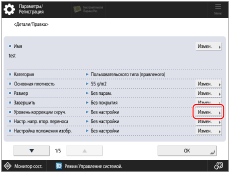
3
Нажмите [-] или [+] в разделе [Лицевой стор. вверх (Обр.)], [Лицевой стор. вниз (Норм.)] или [2-стор. вывод] и отрегулируйте уровень коррекции скручивания, а затем нажмите кнопку [OK].

Посмотрите, как выводится отпечатанная бумага — лицевой стороной вверх или вниз. Чтобы выполнить печать, когда бумага расположена лицевой стороной вверх, выберите значение Лицевой стор. вверх (Обр.). Чтобы выполнить печать, когда бумага расположена лицевой стороной вниз, выберите значение Лицевой стор. вниз (Норм.).
Чтобы определить направление скручивания, посмотрите, как бумага выводится в выводной лоток.
Измените уровень коррекции скрученности в направлении, противоположном скручиванию отпечатанного листа.

При скручивании бумаги вверх

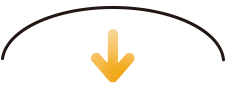
Нажмите клавишу [-].

Если бумага скручивается вниз


Нажмите клавишу [+].
4
Выполните пробное копирование или печать на бумаге, для которой настроен аппарат, и проверьте качество распечаток.
Повторяйте шаги 1–4 для настройки уровня коррекции скручивания, пока бумага не перестанет скручиваться при выводе.
ПРИМЕЧАНИЕ
Обычная процедура состоит в предварительной установке уровня коррекции скручивания в соответствии с характеристиками каждого типа бумаги. Это связано с тем, что скручиваемость бумаги зависит от материалов и основной плотности бумаги. Однако, если по какой-либо причине происходят значительные изменения в окружающей среде, например температуры и влажности, и эти изменения временно оказывают влияние на состояние бумаги, например на абсолютную влажность, скручивание невозможно будет скорректировать до требуемого уровня. В этом случае см. следующий раздел и отрегулируйте уровень коррекции скручивания для источника, в который загружена бумага, для которой требуется откалибровать аппарат.
 «Настройка качества печати и отделки» > «Настр. действия» > «Коррекция скручивания для каждой кассеты для бумаги» в Руководство пользователя
«Настройка качества печати и отделки» > «Настр. действия» > «Коррекция скручивания для каждой кассеты для бумаги» в Руководство пользователяКак исправить скручивание, перпендикулярное направлению подачи бумаги

Отпечатки могут не скручиваться при печати на обратной стороне бумаги. Однако необходимо помнить о покрытии бумаги, поскольку покрытие лицевой и обратной стороны может отличаться в зависимости от типа бумаги. Если распечатки по-прежнему скручиваются даже при печати на обратной стороне бумаги, выполните процедуры, описанные выше, для регулировки уровня коррекции скручивания.

* Направление подачи
Уголки бумаги загибаются
Загибы уголков появляются из-за скручивания бумаги. См. приведенные ниже решения.
Решение
Если бумага поглощает влагу из очень влажной среды, установите переключатель устройства подсушивания в положение |, чтобы высушить бумагу.
 «Знакомство с аппаратом»> «Компоненты и их назначение» > «Обратная сторона» в Руководство пользователя.
«Знакомство с аппаратом»> «Компоненты и их назначение» > «Обратная сторона» в Руководство пользователя.ВАЖНО
Не позволяйте никому, кроме системного администратора, изменять эти параметры. Для получения более подробных сведений об изменении параметров обратитесь к местному авторизованному дилеру компании Canon.
Для устранения проблемы отрегулируйте значение для <Настр. глянца/четк.черн.> в соответствии с конкретными характеристиками бумаги.
Нажмите  → [Предпочтения] → [Параметры бумаги] → [Параметры управления типом бумаги], выберите тип бумаги, при использовании которой возникла проблема, нажмите [Детали/Правка] → [Измен.] в разделе <Настр. глянца/четк.черн.> и отрегулируйте значение [Глянец] в направлении конца со знаком плюс.
→ [Предпочтения] → [Параметры бумаги] → [Параметры управления типом бумаги], выберите тип бумаги, при использовании которой возникла проблема, нажмите [Детали/Правка] → [Измен.] в разделе <Настр. глянца/четк.черн.> и отрегулируйте значение [Глянец] в направлении конца со знаком плюс.
 → [Предпочтения] → [Параметры бумаги] → [Параметры управления типом бумаги], выберите тип бумаги, при использовании которой возникла проблема, нажмите [Детали/Правка] → [Измен.] в разделе <Настр. глянца/четк.черн.> и отрегулируйте значение [Глянец] в направлении конца со знаком плюс.
→ [Предпочтения] → [Параметры бумаги] → [Параметры управления типом бумаги], выберите тип бумаги, при использовании которой возникла проблема, нажмите [Детали/Правка] → [Измен.] в разделе <Настр. глянца/четк.черн.> и отрегулируйте значение [Глянец] в направлении конца со знаком плюс. «Параметры управления типом бумаги» в Руководство пользователя > см. «Настр. глянца/четк.черн.» подраздел «Позиции, которые можно указать»
«Параметры управления типом бумаги» в Руководство пользователя > см. «Настр. глянца/четк.черн.» подраздел «Позиции, которые можно указать»Для устранения проблемы отрегулируйте значение для <Настр.темп.для предотвр.сморщ.> в соответствии с конкретными характеристиками бумаги.
Нажмите  → [Предпочтения] → [Параметры бумаги] → [Параметры управления типом бумаги], выберите тип бумаги, при использовании которой возникла эта проблема, нажмите [Детали/Правка] → [Измен.] в разделе <Настр.темп.для предотвр.сморщ.> и отрегулируйте значение в сторону знака плюс.
→ [Предпочтения] → [Параметры бумаги] → [Параметры управления типом бумаги], выберите тип бумаги, при использовании которой возникла эта проблема, нажмите [Детали/Правка] → [Измен.] в разделе <Настр.темп.для предотвр.сморщ.> и отрегулируйте значение в сторону знака плюс.
 → [Предпочтения] → [Параметры бумаги] → [Параметры управления типом бумаги], выберите тип бумаги, при использовании которой возникла эта проблема, нажмите [Детали/Правка] → [Измен.] в разделе <Настр.темп.для предотвр.сморщ.> и отрегулируйте значение в сторону знака плюс.
→ [Предпочтения] → [Параметры бумаги] → [Параметры управления типом бумаги], выберите тип бумаги, при использовании которой возникла эта проблема, нажмите [Детали/Правка] → [Измен.] в разделе <Настр.темп.для предотвр.сморщ.> и отрегулируйте значение в сторону знака плюс. «Параметры управления типом бумаги» > «Изменение уровня коррекции смятия» в Руководство пользователя.
«Параметры управления типом бумаги» > «Изменение уровня коррекции смятия» в Руководство пользователя.